Java Swing 怎么自定义界面背景图片
Posted
tags:
篇首语:本文由小常识网(cha138.com)小编为大家整理,主要介绍了Java Swing 怎么自定义界面背景图片相关的知识,希望对你有一定的参考价值。
怎么用JFileChoose在电脑中选择一张图片,确定后将图片设置问JFrame界面背景图片??
高手帮忙啊,请尽量写详细的代码。谢谢!
2楼的没效果啊。...我实在是做不出了...急要啊....
在java swing中需要为容器添加自定义图片或者背景图片。提供两种简单的解决方案,一种利用JPanel,另一种利用JLabel,代码如下:
1、JPanel(源代码)
import java.awt.Graphics;
import java.awt.Image;
import java.io.File;
import javax.swing.ImageIcon;
import javax.swing.JFrame;
import javax.swing.JPanel;
public class Drawing
JFrame jframe = new JFrame();
public static JPanel GImage = null;
public Drawing()
initFrame();
// 初始化窗口
public void initFrame()
// 利用JPanel添加背景图片
GImage = new JPanel()
protected void paintComponent(Graphics g)
ImageIcon icon = new ImageIcon("image\\\\benbenla.jpg");
Image img = icon.getImage();
g.drawImage(img, 0, 0, icon.getIconWidth(),
icon.getIconHeight(), icon.getImageObserver());
jframe.setSize(icon.getIconWidth(), icon.getIconHeight());
;
jframe.setTitle("测试背景图片");
jframe.add(GImage);
jframe.pack();
jframe.setVisible(true);
jframe.setDefaultCloseOperation(JFrame.EXIT_ON_CLOSE);
public static void main(String[] args)
new Drawing();
2、JLabel源代码
package swing.draw;import java.awt.Image;
import javax.swing.ImageIcon;
import javax.swing.JFrame;
import javax.swing.JLabel;
/** 利用JLabel来构建图片 */
public class Drawing2
JLabel jlpic = new JLabel();
JFrame jframe = new JFrame();
public Drawing2()
init1Frame();
public void init1Frame()
ImageIcon icon = new ImageIcon("image\\\\benbenla.jpg");
icon.setImage(icon.getImage().getScaledInstance(icon.getIconWidth(),
icon.getIconHeight(), Image.SCALE_DEFAULT));
System.out.println(icon.getIconHeight() + "" + icon.getIconWidth());
jlpic.setBounds(0, 0, 1366, 768);
jlpic.setHorizontalAlignment(0);
jlpic.setIcon(icon);
jframe.setSize(1366, 768);
jframe.add(jlpic);
jframe.pack();
jframe.setDefaultCloseOperation(JFrame.EXIT_ON_CLOSE);
jframe.setVisible(true);
public static void main(String args[])
new Drawing2();
添加控件:
jlpic.setIcon(icon);Container c = new Container();
JLabel user = new JLabel("用户:");
JLabel password = new JLabel("密码:");
JTextField txf_userName = new JTextField();
JPasswordField pwd_password = new JPasswordField()
public void paste()
UIManager.getLookAndFeel().provideErrorFeedback(this);
;
user.setBounds(200,25,50,25);
password.setBounds(200,52,50,25);
txf_userName.setBounds(300,25,150,25);
pwd_password.setBounds(300,52,150,25);
c.add(user);
c.add(txf_userName);
c.add(password);
c.add(pwd_password);
c.add(jlpic);
jframe.setSize(1366, 768);
// jframe.add();
jframe.add(c); 参考技术A 不要凡事都要靠别人,代码要自己写才行的。
如果你要自定义其他功能的的SWING组件,可继承相应的组件再增减功能。
对于你的要求,我可以提供一些思路:
JFrame查看JDK可以知道他是由3个面板嵌套组成,其中contentPane用于显示界面的,并且还提供了一个方法进行设置:setContenPane(Container coneainer)
显然我们可以自定义一个Panel进行替换。
在SWING中,JPanel可以做为一个基类添加自己的功能,只要继承自己的功能就可以实现了,一般组件的绘制方面的功能增加离不开paintConpenment(Graphic)
那么我们只要在绘制JPanel的后面再绘制一张图片就可以了。本回答被提问者采纳 参考技术B 楼上说的对,下面是一个具体代码 ,直接拷贝运行即可查看效果
import java.awt.*;
import javax.swing.*;
import java.awt.event.*;
@SuppressWarnings("serial")
class MyFrame extends JFrame implements ActionListener
JButton exitB;
public MyFrame()
setVisible(true);
setDefaultCloseOperation(JFrame.EXIT_ON_CLOSE);
setSize(200,200);
exitB=new JButton("退出");
exitB.setToolTipText("安全退出系统");
JPanel lowerPanel=new MyPanel(); //在底部添加一个Panel
Container c=this.getContentPane();
lowerPanel.add(exitB); //pannel上添加其他组件
c.add(lowerPanel); //Frame上添加Panel
exitB.addActionListener(this);
@Override
public void actionPerformed(ActionEvent e)
if (e.getSource()==exitB)
shutdown();
private void shutdown()
System.exit(0);
public static void main(String[]args)
new MainformFrame();
//自定义面板 继承JPanel
class MyPanel extends JPanel
public void paintComponent(Graphics g) // 重绘函数
Graphics2D g2 = (Graphics2D)g;
super.paintComponent(g);
Image img = Toolkit.getDefaultToolkit().getImage("bg.jpg");
g2.drawImage(img, 0, 0, this.getWidth(), this.getHeight(), this); //在面板上绘制背景图片
参考技术C 把图片放在JLable上,在把JButton等组件放在JPabel,设置为透明的再放在JLAbel上,最后把JLabel放在另一个JPabel上,最后放在底层容器上。setLayout(null)布局。
private JPanel pan, back;
private JTextField tfName;
private JPasswordField tfPass;
private JButton OK, Cancel; private ImageIcon ii;
private JLabel lab, users, userpassword,;
ii = new ImageIcon("图片路径");
this.setLocation(250,100);//位置
pan = new JPanel();//用来放图片
users = new JLabel("用 户:");
users.setBounds(0, 0, 90, 70);//设置JLable的大小和位置,
userpassword = new JLabel("密 码:");
userpassword.setBounds(0, 40, 90, 70);
tfName = new JTextField(20);
tfName.setBounds(90, 25, 150, 23);
tfName.setOpaque(false);// 设置为透明
tfPass = new JPasswordField(20);
tfPass.setBounds(90, 65, 150, 23);
tfPass.setOpaque(false);
OK = new JButton("登陆");
OK.setBounds(20, 150, 60, 20);
Cancel = new JButton("取消");
Cancel.setBounds(90, 150, 60, 20);
back = new JPanel();//用于放JLable和JButton,JTextField
back.setBounds(60, 140, 310, 170);
back.setLayout(null);//布局为空
back.setOpaque(false);
back.add(users);//添加组件
back.add(userpassword);
back.add(tfName);
back.add(tfPass);
back.add(OK);
back.add(Cancel);
pan.add(back);//把放有组件的容器放装图片的容器上
pan.setLayout(null);
pan.setOpaque(false);
lab = new JLabel(ii);//把图片放在JLAbel上
lab.setBounds(0, 0, ii.getIconWidth(), ii.getIconHeight());//大小由图片的大小决定
this.getLayeredPane().setLayout(null);
this.getLayeredPane().add(lab, new Integer(Integer.MIN_VALUE));
this.setContentPane(pan);
Java使用图片自定义登录窗体
一、问题概述
Java是一门面向对象的编程语言,从出版至今,Java对其自身不断改进,Java的图形界面编程也做的越来越好,从AWT到更高级的Swing。但是,我们的需求永远是无法满足的,有时候我们需要自定义窗体,特别是一张漂亮的图片做一个窗体,那就再好不过了。那么,今天我就把用图片自定义应用窗体的方法分享给大家。
二、实现方法
1、用图片自定义应用窗体效果图;
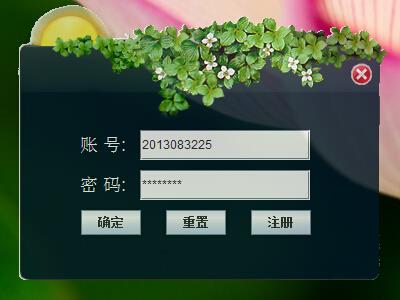
图1 Java使用图片自定义应用窗体效果图
2、创建一个类继承Swing中JFrame,然后定义一个BufferedImage变量,用于设定应用窗体背景图,在定义一个ImageIcon变量,用来保存你自定义的图片;在根据图1的样子,分别定义两个JLable,一个JTextField,一个JPasswordField,三个JButton。图片的导入和组件的创建不在鳌诉。
说明:图1右上角的红色关闭窗体按钮是自定义图片p上去的,然后通过Java的鼠标事件来判断鼠标点击的范围是否在红色区域内,如果觉得上诉的按钮或者是文本框不好看,也可以用自定义的图片去定义样式,此内容不再本教程讲解范围之类,具体方法请参阅我博客“Java自定义图片按钮”。
下面给出变量代码:
// 用来设定窗体不规则样式的图片,这里只用它来创建窗体形状
private BufferedImage img;
//用它来显示这张图片
private ImageIcon background;
//用户名输入框
private JTextField userText = new JTextField(30);
//密码输入框
private JPasswordField passwordText = new JPasswordField(30);
private JLabel userLabel = new JLabel("账 号:");
private JLabel passwordLabel = new JLabel("密 码: ");
private JButton okbtn = new JButton("确定");
private JButton resert = new JButton("重置");
private JButton register = new JButton("注册");
// 记录窗体移动的坐标
private Point origin; 如果不使用JLable 来显示background图片,效果是这样的:
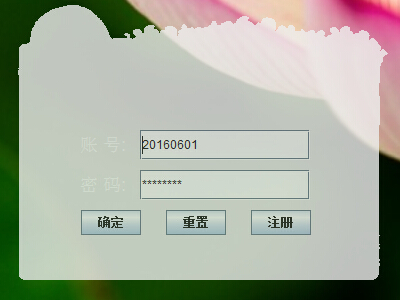
图2 未设置背景图像效果图
为方便测试,再此给出图片原图(P得不是很好,P得越清晰,就越不容易产生锯齿和白边哦):

图3 应用原图
3、创建一个和图片形状一样的窗体;
/**
* 创建和图片形状一样的窗体
* 并监听窗体移动事件
* @throws IOException
*/
private void initialize() throws IOException { // 窗体初始化
// 设定窗体大小和图片一样大
this.setSize(img.getWidth(null), img.getHeight(null));
// 设定禁用窗体装饰,这样就取消了默认的窗体结构
this.setUndecorated(true);
// 初始化用于移动窗体的原点
this.origin = new Point();
// 调用AWTUtilities的setWindowShape方法设定本窗体为制定的Shape形状
AWTUtilities.setWindowShape(this, getImageShape(img));
// 设定窗体可见度
AWTUtilities.setWindowOpacity(this, 0.8f);
this.setLocationRelativeTo(null);
this.setAlwaysOnTop(true);
// 由于取消了默认的窗体结构,所以我们要手动设置一下移动窗体的方法
this.addMouseListener(new OwnListener());
//监听鼠标移动事件
addMouseMotionListener(new MouseMotionAdapter() {
public void mouseDragged(MouseEvent e) {
Point p = getLocation();
setLocation(p.x + e.getX() - origin.x, p.y + e.getY()
- origin.y);
}
});
}
/**
* 将Image图像转换为Shape图形
* @param img
* @return
*/
public Shape getImageShape(Image img) {
ArrayList<Integer> x = new ArrayList<Integer>();
ArrayList<Integer> y = new ArrayList<Integer>();
int width = img.getWidth(null);// 图像宽度
int height = img.getHeight(null);// 图像高度
// 筛选像素
// 首先获取图像所有的像素信息
PixelGrabber pgr = new PixelGrabber(img, 0, 0, -1, -1, true);
try {
pgr.grabPixels();
} catch (InterruptedException ex) {
ex.getStackTrace();
}
int pixels[] = (int[]) pgr.getPixels();
// 循环像素
for (int i = 0; i < pixels.length; i++) {
// 筛选,将不透明的像素的坐标加入到坐标ArrayList x和y中
int alpha = getAlpha(pixels[i]);
if (alpha == 0) {
continue;
} else {
x.add(i % width > 0 ? i % width - 1 : 0);
y.add(i % width == 0 ? (i == 0 ? 0 : i / width - 1) : i / width);
}
}
// 建立图像矩阵并初始化(0为透明,1为不透明)
int[][] matrix = new int[height][width];
for (int i = 0; i < height; i++) {
for (int j = 0; j < width; j++) {
matrix[i][j] = 0;
}
}
// 导入坐标ArrayList中的不透明坐标信息
for (int c = 0; c < x.size(); c++) {
matrix[y.get(c)][x.get(c)] = 1;
}
/*
* 由于Area类所表示区域可以进行合并,我们逐一水平"扫描"图像矩阵的每一行,
* 将不透明的像素生成为Rectangle,再将每一行的Rectangle通过Area类的rec
* 对象进行合并,最后形成一个完整的Shape图形
*/
Area rec = new Area();
int temp = 0;
for (int i = 0; i < height; i++) {
for (int j = 0; j < width; j++) {
if (matrix[i][j] == 1) {
if (temp == 0)
temp = j;
else if (j == width) {
if (temp == 0) {
Rectangle rectemp = new Rectangle(j, i, 1, 1);
rec.add(new Area(rectemp));
} else {
Rectangle rectemp = new Rectangle(temp, i,
j - temp, 1);
rec.add(new Area(rectemp));
temp = 0;
}
}
} else {
if (temp != 0) {
Rectangle rectemp = new Rectangle(temp, i, j - temp, 1);
rec.add(new Area(rectemp));
temp = 0;
}
}
}
temp = 0;
}
return rec;
}
/**
* 取得透明度
* @param pixel
* @return
*/
private int getAlpha(int pixel) {
return (pixel >> 24) & 0xff;
}4、初始化窗体并显示
/**
* 构造方法
* 初始化窗体
*/
public LoginWindow() {
super();
sql = new DriveSQL();
background = new ImageIcon("image1\\\\login1.png");
JLabel back = new JLabel(background);
back.setBounds(0, 0, background.getIconWidth(),
background.getIconHeight());
/*
* 首先初始化一张图片,我们可以选择一张有透明部分的不规则图片
* (要想图片能够显示透明,必须使用PNG格式的图片)
*/
MediaTracker mt = new MediaTracker(this);
try {
img = ImageIO.read(new File("image1\\\\login1.png"));
} catch (IOException e1) {
e1.printStackTrace();
}
mt.addImage(img, 0);
try {
mt.waitForAll(); // 开始加载由此媒体跟踪器跟踪的所有图像
} catch (InterruptedException e) {
e.printStackTrace();
}
try {
initialize(); // 窗体形状初始化
} catch (IOException e) {
e.printStackTrace();
}
addMenu();
this.add(back);
this.setVisible(true);
}
/**
* 组件初始化
*/
public void addMenu() {
//采用绝对布局,要将默认布局置空
this.setLayout(null);
//设置字体
Font font = new Font("", 0, 18);
userLabel.setForeground(Color.white);
passwordLabel.setForeground(Color.white);
userLabel.setFont(font);
passwordLabel.setFont(font);
passwordText.setEchoChar('*');
userLabel.setBounds(80, 120, 100, 50);
passwordLabel.setBounds(80, 160, 100, 50);
userText.setBounds(140, 130, 170, 30);
passwordText.setBounds(140, 170, 170, 30);
okbtn.setBounds(81, 210, 60, 25);
resert.setBounds(166, 210, 60, 25);
register.setBounds(251, 210, 60, 25);
this.add(userLabel);
this.add(userText);
this.add(passwordLabel);
this.add(passwordText);
this.add(okbtn);
this.add(resert);
this.add(register);
okbtn.addMouseListener(new OwnListener());
resert.addMouseListener(new OwnListener());
register.addMouseListener(new OwnListener());
userText.addKeyListener(new KeyOwnListener());
passwordText.addKeyListener(new KeyOwnListener());
}5、事件响应
/**
* 事件监听
* @author Admin
*
*/
private class OwnListener extends MouseAdapter {
public void mousePressed(MouseEvent e) {
origin.x = e.getX();
origin.y = e.getY();
}
// 窗体上单击鼠标右键关闭程序
public void mouseClicked(MouseEvent e) {
//如果点击的区域位于右上角红色按钮,则关闭程序
if (new Circle(350, 63, 11).contants(e.getX(), e.getY())) {
System.exit(0);
} else if (e.getSource() == okbtn) {
//验证用户是否合法,并打开主程序
} else if (e.getSource() == resert) {
userText.setText("");
passwordText.setText("");
} else if (e.getSource() == register) {
//打开注册页面
}
}
public void mouseReleased(MouseEvent e) {
super.mouseReleased(e);
}
}三、小结
1、要实现自定义图片创建窗体,必须使用Java的第三方库的类“AWTUtilities”,如果你在使用时发现找不到此类,原因可能是你的JDK版本过低或者是你配置时没有导入第三方库。如无法解决,请联系我。
2、创建窗体时,采用绝对布局,要将原有的默认布局置空,否则很难控制。具体原因可以自己去尝试。
3、如果要实现窗体透明,图片必须使用png格式,小编曾经就是实现不了透明效果头疼了很久,最后发现只有png格式的图片可以实现透明效果。
4、部分源码参考网络和前辈博客,感谢提供相应资料。
5、由于小编初出茅庐,文中难免有错误之处,还望指正,谢谢合作。
四、完整源码
import java.awt.Color;
import java.awt.Font;
import java.awt.Image;
import java.awt.MediaTracker;
import java.awt.Point;
import java.awt.Rectangle;
import java.awt.Shape;
import java.awt.event.KeyAdapter;
import java.awt.event.KeyEvent;
import java.awt.event.MouseAdapter;
import java.awt.event.MouseEvent;
import java.awt.event.MouseMotionAdapter;
import java.awt.geom.Area;
import java.awt.image.BufferedImage;
import java.awt.image.PixelGrabber;
import java.io.File;
import java.io.IOException;
import java.util.ArrayList;
import javax.imageio.ImageIO;
import javax.swing.ImageIcon;
import javax.swing.JButton;
import javax.swing.JFrame;
import javax.swing.JLabel;
import javax.swing.JOptionPane;
import javax.swing.JPasswordField;
import javax.swing.JTextField;
import com.assistclass.Circle;
import com.data.Reader;
import com.frame.MainFrame;
import com.sqlservice.DriveSQL;
import com.sun.awt.AWTUtilities;
/**
* 用户登录窗体
* @author Admin
*
*/
public class LoginWindow extends JFrame {
private static final long serialVersionUID = 1L;
private Point origin; // 用于移动窗体
private BufferedImage img; // 用来设定窗体不规则样式的图片
private ImageIcon background;
private JTextField userText = new JTextField(30);
private JPasswordField passwordText = new JPasswordField(30);
private JLabel userLabel = new JLabel("账 号:");
private JLabel passwordLabel = new JLabel("密 码: ");
private JButton okbtn = new JButton("确定");
private JButton resert = new JButton("重置");
private JButton register = new JButton("注册");
/**
* 初始化窗体
*/
public LoginWindow() {
super();
background = new ImageIcon("image1\\\\login1.png");
JLabel back = new JLabel(background);
back.setBounds(0, 0, background.getIconWidth(),
background.getIconHeight());
/*
* 首先初始化一张图片,我们可以选择一张有透明部分的不规则图片
* (要想图片能够显示透明,必须使用PNG格式的图片)
*/
MediaTracker mt = new MediaTracker(this);
try {
img = ImageIO.read(new File("image1\\\\login1.png"));
} catch (IOException e1) {
e1.printStackTrace();
}
mt.addImage(img, 0);
try {
mt.waitForAll(); // 开始加载由此媒体跟踪器跟踪的所有图像
} catch (InterruptedException e) {
e.printStackTrace();
}
try {
initialize(); // 窗体形状初始化
} catch (IOException e) {
e.printStackTrace();
}
addMenu();
this.add(back);
this.setVisible(true);
}
/**
* 组件初始化
*/
public void addMenu() {
this.setLayout(null);
//设置字体
Font font = new Font("", 0, 18);
userLabel.setForeground(Color.white);
passwordLabel.setForeground(Color.white);
userLabel.setFont(font);
passwordLabel.setFont(font);
passwordText.setEchoChar('*');
userLabel.setBounds(80, 120, 100, 50);
passwordLabel.setBounds(80, 160, 100, 50);
userText.setBounds(140, 130, 170, 30);
passwordText.setBounds(140, 170, 170, 30);
okbtn.setBounds(81, 210, 60, 25);
resert.setBounds(166, 210, 60, 25);
register.setBounds(251, 210, 60, 25);
this.add(userLabel);
this.add(userText);
this.add(passwordLabel);
this.add(passwordText);
this.add(okbtn);
this.add(resert);
this.add(register);
okbtn.addMouseListener(new OwnListener());
resert.addMouseListener(new OwnListener());
register.addMouseListener(new OwnListener());
userText.addKeyListener(new KeyOwnListener());
passwordText.addKeyListener(new KeyOwnListener());
userText.setText("20160601");
passwordText.setText("84878323");
}
/**
* 创建和图片形状一样的窗体
* @throws IOException
*/
private void initialize() throws IOException { // 窗体初始化
// 设定窗体大小和图片一样大
this.setSize(img.getWidth(null), img.getHeight(null));
// 设定禁用窗体装饰,这样就取消了默认的窗体结构
this.setUndecorated(true);
// 初始化用于移动窗体的原点
this.origin = new Point();
// 调用AWTUtilities的setWindowShape方法设定本窗体为制定的Shape形状
AWTUtilities.setWindowShape(this, getImageShape(img));
// 设定窗体可见度
AWTUtilities.setWindowOpacity(this, 0.8f);
this.setLocationRelativeTo(null);
this.setAlwaysOnTop(true);
// 由于取消了默认的窗体结构,所以我们要手动设置一下移动窗体的方法
this.addMouseListener(new OwnListener());
//监听鼠标移动事件
addMouseMotionListener(new MouseMotionAdapter() {
public void mouseDragged(MouseEvent e) {
Point p = getLocation();
setLocation(p.x + e.getX() - origin.x, p.y + e.getY()
- origin.y);
}
});
}
/**
* 将Image图像转换为Shape图形
* @param img
* @return
*/
public Shape getImageShape(Image img) {
ArrayList<Integer> x = new ArrayList<Integer>();
ArrayList<Integer> y = new ArrayList<Integer>();
int width = img.getWidth(null);// 图像宽度
int height = img.getHeight(null);// 图像高度
// 筛选像素
// 首先获取图像所有的像素信息
PixelGrabber pgr = new PixelGrabber(img, 0, 0, -1, -1, true);
try {
pgr.grabPixels();
} catch (InterruptedException ex) {
ex.getStackTrace();
}
int pixels[] = (int[]) pgr.getPixels();
// 循环像素
for (int i = 0; i < pixels.length; i++) {
// 筛选,将不透明的像素的坐标加入到坐标ArrayList x和y中
int alpha = getAlpha(pixels[i]);
if (alpha == 0) {
continue;
} else {
x.add(i % width > 0 ? i % width - 1 : 0);
y.add(i % width == 0 ? (i == 0 ? 0 : i / width - 1) : i / width);
}
}
// 建立图像矩阵并初始化(0为透明,1为不透明)
int[][] matrix = new int[height][width];
for (int i = 0; i < height; i++) {
for (int j = 0; j < width; j++) {
matrix[i][j] = 0;
}
}
// 导入坐标ArrayList中的不透明坐标信息
for (int c = 0; c < x.size(); c++) {
matrix[y.get(c)][x.get(c)] = 1;
}
/*
* 由于Area类所表示区域可以进行合并,我们逐一水平"扫描"图像矩阵的每一行,
* 将不透明的像素生成为Rectangle,再将每一行的Rectangle通过Area类的rec
* 对象进行合并,最后形成一个完整的Shape图形
*/
Area rec = new Area();
int temp = 0;
for (int i = 0; i < height; i++) {
for (int j = 0; j < width; j++) {
if (matrix[i][j] == 1) {
if (temp == 0)
temp = j;
else if (j == width) {
if (temp == 0) {
Rectangle rectemp = new Rectangle(j, i, 1, 1);
rec.add(new Area(rectemp));
} else {
Rectangle rectemp = new Rectangle(temp, i,
j - temp, 1);
rec.add(new Area(rectemp));
temp = 0;
}
}
} else {
if (temp != 0) {
Rectangle rectemp = new Rectangle(temp, i, j - temp, 1);
rec.add(new Area(rectemp));
temp = 0;
}
}
}
temp = 0;
}
return rec;
}
/**
* 取得透明度
* @param pixel
* @return
*/
private int getAlpha(int pixel) {
return (pixel >> 24) & 0xff;
}
/**
* 事件监听
* @author Admin
*
*/
private class OwnListener extends MouseAdapter {
public void mousePressed(MouseEvent e) {
origin.x = e.getX();
origin.y = e.getY();
}
// 窗体上单击鼠标右键关闭程序
public void mouseClicked(MouseEvent e) {
//如果点击的区域位于右上角红色按钮,则关闭程序
if (new Circle(350, 63, 11).contants(e.getX(), e.getY())) {
System.exit(0);
} else if (e.getSource() == okbtn) {
//验证用户是否合法,合法打开主程序
} else if (e.getSource() == resert) {
userText.setText("");
passwordText.setText("");
} else if (e.getSource() == register) {
//打开注册页面
}
}
public void mouseReleased(MouseEvent e) {
super.mouseReleased(e);
}
}
/**
* 监听键盘Enter键,实现Enter登录
* @author Admin
*
*/
private class KeyOwnListener extends KeyAdapter {
public void keyPressed(KeyEvent e) {
if (10 == e.getKeyCode()) {
//验证用户是否合法,合法打开主程序
}
}
}
}以上是关于Java Swing 怎么自定义界面背景图片的主要内容,如果未能解决你的问题,请参考以下文章